Win10笔记本Wifi不稳定解决办法
第一种情况比较好确认,当出现笔记本Wifi不稳定,可以尝试重启路由器试试,如果问题依旧,可以使用其它电脑或者使用手机连Wifi试试,看看是否会出现Wifi不稳定的现象。
如果其它电脑/手机连接Wifi正常,没有出现不稳定,那就可以确定是笔记本的问题。另外还需要注意下,Wifi信号问题,如WiFi信号不到3格,也会因为信号太弱,而出现不稳定的现象,这点大家也需要注意下。
以下是因笔记本问题,出现的Wifi不稳定,2种解决办法,遇到类似问题的朋友,不妨试试。
关闭允许计算机关闭此设备以节约电源
1、首先在Win10笔记本桌面的“此电脑”图标上点击鼠标右键,然后点击“属性”。
2、然后点击打开“设备管理器”如图。
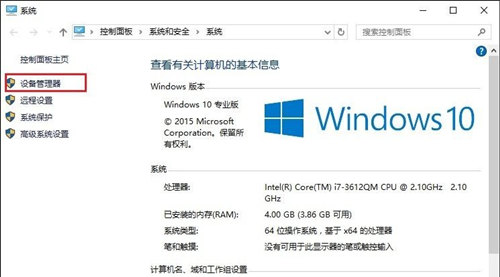
3、点击展开“网络适配器”,然后在无线网卡名称上点击鼠标右键,继续打开“属性”。
4、最后在打开的无线网卡属性中,切换到“电源管理”选项,然后将【关闭允许计算机关闭此设备以节约电源】前面的勾选去掉,完成后,点击底部的“确定”保存设置即可。
勾选即使网络未广播其名称也连接(SSID)
1、在Win10笔记本桌面右下角上的无线图标上点击鼠标右键,然后点击“打开网络和共享中心”。
2、然后点击当前已经连接上的Wifi名称,在弹出的无线属性中,继续点击“无线属性”。
3、在打开的无线属性的“连接”选项卡,勾选上【即使网络未广播其名称也连接】,完成后,点击底部的“确定”保存。
完成以上两项,基本可以解决部分笔记本出现的Wifi不稳定的问题。当然,导致Wifi稳定还可能有其它的原因,比如Wifi信号不稳定,笔记本无线网卡老化等等






